Wenn Sie wissen möchten, was IP-Adressen sindDie beste Option, wenn nicht die einzige, die in einem Netzwerk verwendet wird, besteht darin, alle zu scannen. Dies geschieht normalerweise mit dem Befehl ping. Ping gibt es schon seit Ewigkeiten und es ist eine der besten Möglichkeiten, die Konnektivität zu einer bestimmten IP-Adresse zu testen. Wenn es jedoch um das Scannen eines gesamten Netzwerks geht, bei dem es sich um das kleinste Netzwerk mit nur einer Handvoll IP-Adressen handelt, kann dies ein mühsamer Prozess sein. Dies ist der Zeitpunkt, an dem Sie nach einem Tool suchen, das das Scannen von IP-Adressen automatisiert. Dies ist, was wir für Sie getan haben, und wir freuen uns, einige der besten Tools zu prüfen, die wir zum Scannen von IP-Adressen finden konnten.

Heute beginnen wir mit der Erörterung der IP-AdresseScannen. Insbesondere werden die verschiedenen Gründe für das Scannen von IP-Adressen beschrieben, da es sinnvoll sein muss, zu wissen, welche IP-Adressen verwendet werden. Wir werden uns dann das Ping-Dienstprogramm genauer ansehen. Obwohl Ping kein Scan-Tool ist, bildet es die Grundlage vieler Scan-Tools für IP-Adressen. Zu wissen, was es kann und wie es funktioniert, könnte sich dann als wertvoll erweisen, wenn wir uns die verschiedenen Tools ansehen. Schließlich werden wir den Kern der Angelegenheit ansprechen und nicht nur einige der besten Tools zum Scannen von IP-Adressen auflisten, sondern auch kurz darauf eingehen. Wir werden die Hauptmerkmale jedes Tools untersuchen und darauf bestehen, was jedes einzigartig macht.
Scannen von IP-Adressen - Wozu
Anders als der reine Spaß zu wissen, welche IPWenn Adressen verwendet werden, kann es mehrere Gründe geben, warum Sie IP-Adressen überprüfen möchten. Der erste Grund ist die Sicherheit. Durch das Scannen von IP-Adressen in einem Netzwerk werden nicht autorisierte Geräte schnell erkannt. Dies können Geräte sein, mit denen böswillige Benutzer verbunden sind, um Ihre Organisation auszuspionieren.
Aber auch gut gemeinte User können das manchmalChaos anrichten, indem Sie ihre persönlichen Geräte anschließen. Ich erinnere mich an den Benutzer, der viele seiner Kollegen daran gehindert hat, auf das Unternehmensnetzwerk zuzugreifen, als er seinen Heim-Internet-Router daran angeschlossen hat. Er brauchte nur ein paar zusätzliche Ports, um einen zusätzlichen Testcomputer anzuschließen, und dachte, er könnte den in seinem Router eingebauten Switch verwenden. Das Problem ist, dass der Router IP-Adressen von seinem eingebauten DHCP-Server abruft.
Außer aus Sicherheitsgründen, IP scannenAdressen sind auch der erste Schritt vieler IP-Adressverwaltungsprozesse. Obwohl die meisten IPAM-Tools (IP Address Management) eine Art von IP-Adressenscan enthalten, führen viele Benutzer die IP-Adressverwaltung manuell durch. Hier können sich Tools zum Scannen von IP-Adressen als nützlich erweisen.
Für diejenigen, die keine IP-Adressverwaltung habenProzess an Ort und Stelle, das Scannen von IP-Adressen ist möglicherweise noch wichtiger. Dies ist oft die einzige Möglichkeit, um sicherzustellen, dass es keine IP-Adressenkonflikte gibt, und kann als ziemlich grobe Methode zur Pseudoverwaltung von IP-Adressen angesehen werden.
Geben Sie Ping ein
Ganz gleich, warum Sie IP-Adressen scannen möchtenDie Tools basieren auf Ping. Schauen wir uns also dieses alte Dienstprogramm an. Ping wurde 1983 aus der Not heraus entwickelt. Der Entwickler benötigte ein Tool, um ein von ihm beobachtetes abnormales Netzwerkverhalten zu beheben. Der Ursprung des Namens ist einfach, er bezieht sich auf den Klang von Sonarechos, wie er in U-Booten zu hören ist. Obwohl es auf fast jedem Betriebssystem vorhanden ist, variiert seine Implementierung zwischen den Plattformen etwas. Einige Versionen bieten mehrere Befehlszeilenoptionen, die Parameter wie die Größe der Nutzlast jeder Anforderung, die Gesamtanzahl der Tests, das Netzwerk-Hops-Limit oder das Intervall zwischen Anforderungen enthalten können. Einige Systeme verfügen über ein begleitendes Ping6-Dienstprogramm, das genau denselben Zweck für IPv6-Adressen erfüllt.
Hier ist eine typische Verwendung des Ping-Befehls:
$ ping -c 5 www.example.com PING www.example.com (93.184.216.34): 56 data bytes 64 bytes from 93.184.216.34: icmp_seq=0 ttl=56 time=11.632 ms 64 bytes from 93.184.216.34: icmp_seq=1 ttl=56 time=11.726 ms 64 bytes from 93.184.216.34: icmp_seq=2 ttl=56 time=10.683 ms 64 bytes from 93.184.216.34: icmp_seq=3 ttl=56 time=9.674 ms 64 bytes from 93.184.216.34: icmp_seq=4 ttl=56 time=11.127 ms --- www.example.com ping statistics --- 5 packets transmitted, 5 packets received, 0.0% packet loss round-trip min/avg/max/stddev = 9.674/10.968/11.726/0.748 ms
Die Option „-c 5“ im obigen Beispiel weist Ping an, fünf Mal zu wiederholen.
So funktioniert Ping
Ping ist ein ziemlich einfaches Dienstprogramm. Es sendet einfach ein ICMP-Echoanforderungspaket an das Ziel und wartet darauf, dass es ein ICMP-Echoantwortpaket zurücksendet. Der Vorgang wird einige Male wiederholt - standardmäßig fünf Mal unter Windows und bis er bei den meisten Unix / Linux-Implementierungen standardmäßig manuell gestoppt wird - und anschließend werden Antwortstatistiken erstellt. Es berechnet die durchschnittliche Verzögerung zwischen den Anforderungen und ihren jeweiligen Antworten und zeigt sie in den Ergebnissen an. Bei den meisten * nix-Varianten wird auch der Wert des TTL-Felds der Antworten angezeigt, wobei die Anzahl der Sprünge zwischen Quelle und Ziel angegeben wird.
Damit Ping funktioniert, muss der Ping-Host RFC folgen1122, die angibt, dass jeder Host ICMP-Echoanforderungen verarbeiten und im Gegenzug Echoantworten ausgeben muss. Die meisten Hosts antworten, aber einige deaktivieren diese Funktionalität aus Sicherheitsgründen. Firewalls blockieren häufig auch den ICMP-Verkehr. Das Pingen eines Hosts, der nicht auf ICMP-Echoanfragen antwortet, liefert keine Rückmeldung, genau wie das Pingen einer nicht vorhandenen IP-Adresse. Um dies zu umgehen, verwenden viele IP-Adressenscan-Tools einen anderen Pakettyp, um zu überprüfen, ob eine IP-Adresse antwortet.
Die besten Tools zum Scannen von IP-Adressen
Unsere Auswahl an Tools zum Scannen von IP-Adressenbeinhaltet ein bisschen von allem. Wir haben kommerzielle Software, aber wir haben auch kostenlose und Open-Source-Tools. Wir haben GUI-basierte Tools, aber auch einige Befehlszeilendienstprogramme. Einige sind ziemlich komplexe Tools, während andere lediglich Erweiterungen des Befehls ping sind, um eine Möglichkeit zum Scannen eines IP-Adressbereichs zu bieten, ohne mehrere Befehle ausgeben zu müssen. Sie alle haben eines gemeinsam: Sie geben mindestens eine Liste aller IP-Adressen zurück, die antworten.
1. SolarWinds Ping Sweep (KOSTENLOSE TESTPHASE)
Auf unserer Liste steht zunächst ein Tool von SolarWinds, das einige der besten Tools für die Netzwerkadministration herstellt. Das Unternehmen ist auch für seine kostenlosen Tools bekannt. Das SolarWinds Ping Sweep Tool ist einfach eines der besten Tools zum Scannen von IP-Adressen. Es ist Teil der SolarWinds Engineer-Toolset, ein Paket mit mehr als 60 nützlichen Windows-basierten Dienstprogrammen für die Netzwerkverwaltung, einschließlich Ping Sweep.
Verwendung der SolarWinds Ping Sweep ist super einfach. Das Tool verfügt über eine grafische Benutzeroberfläche, auf der Sie den IP-Adressbereich eingeben, den Sie scannen möchten. Die Reichweite kann so groß oder so klein sein, wie Sie möchten. Sie können sogar eine diskontinuierliche Liste von IP-Adressen aus einer Textdatei scannen. Sie können beispielsweise eine Liste der zugewiesenen IP-Adressen von Ihrem DHCP-Server extrahieren und als Tool-Eingabe verwenden, um festzustellen, welche tatsächlich verwendet werden.

- KOSTENLOSE TESTPHASE: SolarWinds Engineer-Toolset (einschließlich Ping Sweep)
- Download-Link: https://www.solarwinds.com/engineers-toolset
Das Ping Sweep Das Tool pingt alle angegebenen IP-Adressen undListen Sie diejenigen auf, die geantwortet haben. Einfacher geht es kaum. Die Ergebnisse können in verschiedene Dateitypen wie CSV, XML oder sogar eine Webseite exportiert werden. Auf diese Weise können Sie die Ergebnisse mit Ihrem eigenen bevorzugten Tool analysieren. Die Ergebnisse enthalten nicht nur die IP-Adressen der antwortenden Hosts. Das Tool zeigt Ihnen auch die Antwortzeiten der einzelnen Adressen an und führt eine umgekehrte DNS-Suche durch, um deren Hostnamen zu finden und anzuzeigen.
Preise für die SolarWinds Engineer-Toolset-einschließlich Ping Sweep–Starten Sie bei 1 495 USD. Dies ist ein Preis pro benanntem Benutzer und Sie benötigen eine Lizenz für jeden benannten Benutzer. In Anbetracht aller anderen Tools, die zum Bundle gehören, lohnt sich die Investition - und vergessen Sie nicht, dass es eine 30-Tage-Testversion gibt, die Sie nutzen können.
Weitere Tools im Toolset von SolarWinds Engineer
Das SolarWinds Engineer-Toolset Enthält viele weitere Funktionen zur FehlerbehebungWerkzeuge. Mit Tools wie DNS Analyzer und TraceRoute können Netzwerkdiagnosen durchgeführt und komplexe Netzwerkprobleme schnell behoben werden. Für sicherheitsorientierte Administratoren können einige der Tools verwendet werden, um Angriffe zu simulieren und Schwachstellen zu identifizieren.
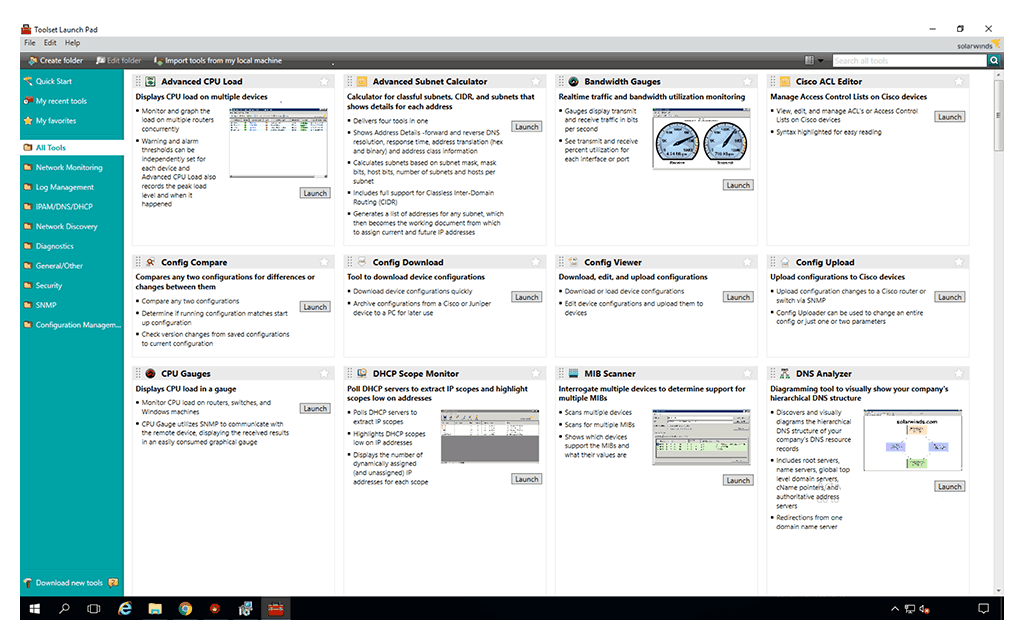
Das SolarWinds Engineer-Toolset verfügt auch über einige ausgezeichnete Überwachung undWarnfunktionen. Es enthält mehrere Tools zum Überwachen Ihrer Geräte und zum Auslösen von Warnungen zu Verfügbarkeits- oder Integritätsproblemen. Und schließlich können Sie einige der enthaltenen Tools für das Konfigurationsmanagement und die Protokollkonsolidierung verwenden.
Offizieller Downloadlink: https://www.solarwinds.com/engineers-toolset
Hier finden Sie eine Liste der anderen Tools, die Sie in der SolarWinds Engineer-Toolset:
- Port Scanner
- Port Mapper wechseln
- SNMP-Sweep
- IP-Netzwerkbrowser
- MAC-Adresserkennung
- Reaktionszeitüberwachung
- CPU-Monitor
- Memory Monitor
- Schnittstellenmonitor
- TraceRoute
- WAN Killer Network Traffic Generator
- Entschlüsselung des Router-Passworts
- SNMP-Brute-Force-Angriff
- SNMP-Wörterbuch-Angriff
- Config Compare, Downloader, Uploader und Editor
- SNMP-Trap-Editor und SNMP-Trap-Empfänger
- Subnetzrechner
- DHCP Scope Monitor
- DNS Structure Analyzer
- DNS-Prüfung
- IP-Adressverwaltung
2. Verärgerter IP-Scanner
Obwohl es täuschend einfach ist Verärgerter IP-Scanner macht ausgiebig von Multithreading Gebrauch und macht eseines der schnellsten Werkzeuge seiner Art. Es ist ein kostenloses Multi-Plattform-Tool, das für Windows, OS X oder Linux verfügbar ist. Da das Tool in Java geschrieben ist, muss das Java-Laufzeitmodul installiert sein, damit Sie es verwenden können. Dies ist so ziemlich der einzige Nachteil des Tools. Dieses Tool pingt nicht nur IP-Adressen, sondern führt optional auch einen Port-Scan auf erkannten Hosts durch. Es kann auch IP-Adressen in Hostnamen und MAC-Adressen in Herstellernamen auflösen. Darüber hinaus stellt dieses Tool NetBIOS-Informationen zu jedem antwortenden Host bereit.
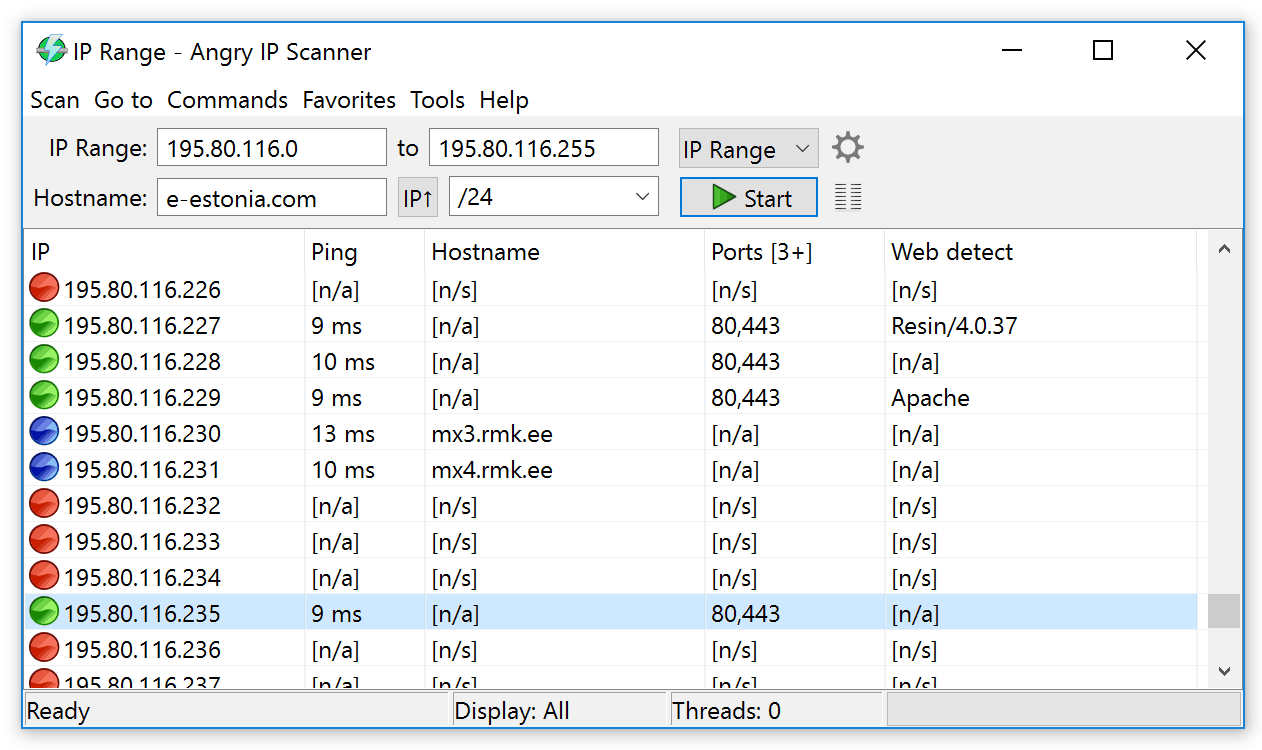
Das Verärgerter IP-Scanner kann nicht nur komplette Netzwerke und Subnetze scannenaber auch ein IP-Adressbereich oder eine Liste von IP-Adressen aus einer Textdatei. Obwohl es sich um ein GUI-basiertes Tool handelt, ist auch eine Befehlszeilenversion enthalten, die Sie verwenden können, wenn Sie beispielsweise die Funktionen des Tools in Ihre Skripte aufnehmen möchten. Die Scanergebnisse werden standardmäßig in Tabellenform auf dem Bildschirm angezeigt, können jedoch problemlos in verschiedene Dateiformate wie CSV oder XML exportiert werden.
3. Fortschrittlicher IP-Scanner
Fortschrittlicher IP-Scanner scheint nur eine andere freie IP-Adresse zu seinScan-Tool, aber es hat eine interessante Wendung. Das Tool, das unter Windows ausgeführt wird, ist vollständig auf dieses Betriebssystem ausgerichtet und verfügt über mehrere erweiterte Windows-Funktionen. Mehr dazu gleich. Der Herausgeber des Tools behauptet, dass diese kostenlose Software von über 30 Millionen Nutzern weltweit verwendet wird. Es ist ein tragbares Tool, das keine Installation erfordert.
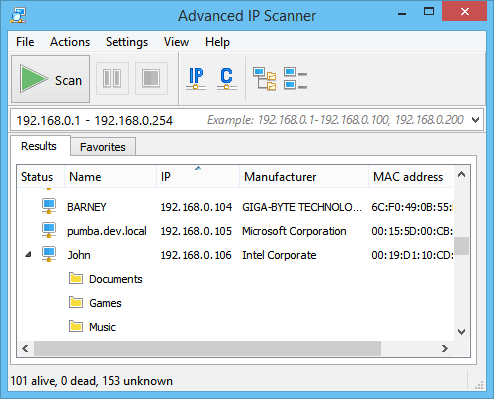
Für die Funktionalität des Tools ist eine IP erforderlichAdressbereich als Eingabe, aber Sie können auch eine Textdatei mit einer Liste von IP-Adressen angeben. Die Ergebnisse, die Sie mit diesem Tool erhalten, sind beeindruckend. Sie erhalten natürlich die Liste der IP-Adressen, die geantwortet haben, aber Sie erhalten auch den entsprechenden Hostnamen, die MAC-Adresse und den Hersteller der Netzwerkschnittstelle. Für jeden antwortenden Windows-Host erhalten Sie auch eine Live-Liste seiner Netzwerkfreigaben. Live bedeutet, dass Sie auf eine beliebige Freigabe klicken können, um sie auf Ihrem Computer zu öffnen - vorausgesetzt, Sie verfügen über die entsprechenden Zugriffsrechte. Sie können eine Remotesteuerungssitzung auch mit jedem erkannten Windows-Host über RDP oder Radmin starten oder sogar einen Computer aus der Ferne ausschalten.
4. Netzwerk Pinger
Netzwerk Pinger ist ein weiteres kostenloses Windows-Tool. Die Benutzeroberfläche ist eine der intuitivsten, die Sie finden können. Die Leistung des Tools ist eine der besten, die Sie finden können. Es wurde eindeutig für die bestmögliche Leistung optimiert. Dieses Tool kann 1000 Pings in nur 35 ms senden. Das geht schnell; sehr schnell. Netzwerk Pinger verfügt über mehrere integrierte Tools. Es gibt automatisches Ping, Traceroute, Port-Scanning, WMI, DNS- und Whois-Abfragen, einen IP-Rechner und -Konverter und vieles mehr.
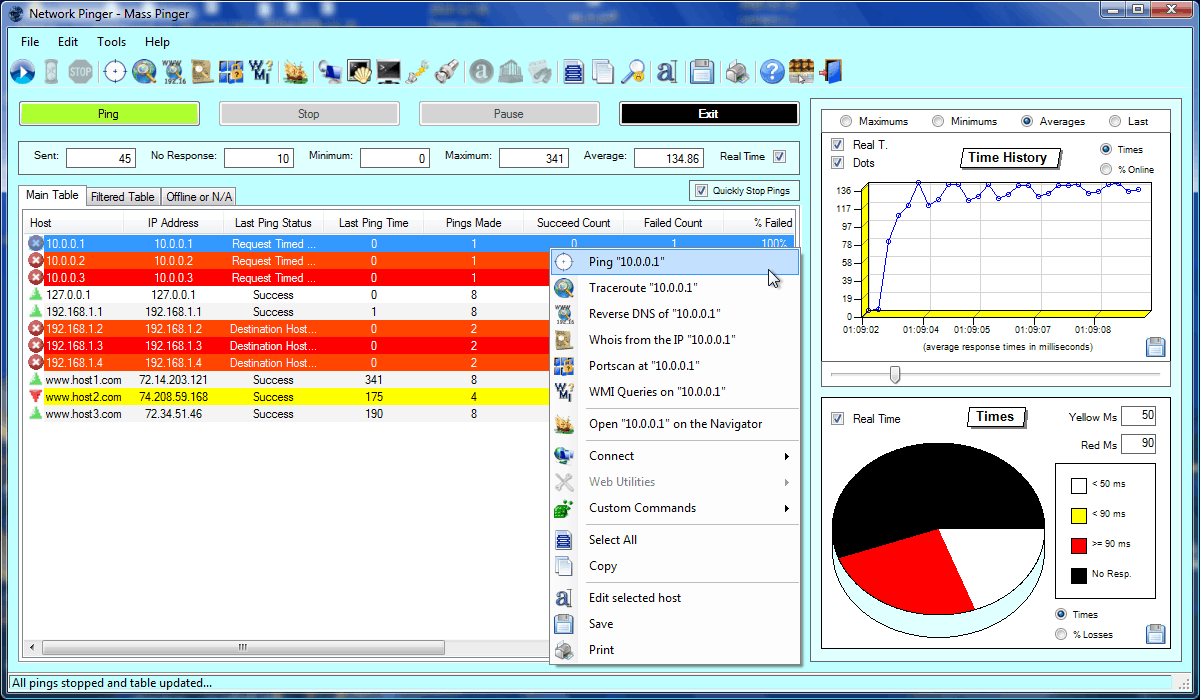
Netzwerk Pinger nutzt seine grafische Benutzeroberflächeund ist mit visuellen Funktionen geladen. Beispielsweise können Live-Diagramme erstellt werden, während ein Ping-Sweep ausgeführt wird, in dem eine visuelle Wiedergabe der wichtigen Statistiken angezeigt wird, z.
5. Fping
Fping wurde als Verbesserung gegenüber Ping erstellt, damals das einzige Tool zur Netzwerk-Fehlerbehebung. Es ist ein ähnliches Kommandozeilen-Tool, aber es ist ganz anders. Wie Ping, Fping Verwendet ICMP-Echoanforderungen, um festzustellen, ob die Zielhosts antworten. Hier endet jedoch die Ähnlichkeit. Während ping nur eine einzige IP-Adresse als Parameter akzeptiert, Fping kann mit vielen Ziel-IP-Adressen aufgerufen werden. Die Ziele können als durch Leerzeichen getrennte Liste von IP-Adressen angegeben werden. Das Dienstprogramm kann auch mit dem Namen einer Textdatei versehen werden, die eine Liste von Adressen enthält. Schließlich kann ein IP-Adressbereich angegeben oder ein Subnetz in CIDR-Notation wie 192.168.0.0/24 eingegeben werden.
Fping wartet nicht auf eine Antwort, bevor Sie dienächste Echoanforderung, wodurch keine Wartezeit auf nicht reagierende IP-Adressen verloren geht. Fping hat auch viele Befehlszeilenoptionen, die Sie verwenden können. Da es sich um ein Befehlszeilentool handelt, können Sie die Ausgabe zur weiteren Verarbeitung an einen anderen Befehl weiterleiten.
6. Hping
Hping ist ein weiteres kostenloses Kommandozeilen-Tool, das vonKlingeln. Es ist unter den meisten Unix-ähnlichen Betriebssystemen sowie unter OS X und Windows verfügbar. Obwohl es sich nicht mehr in der aktiven Entwicklung befindet, ist es immer noch weit verbreitet. Das Tool ähnelt stark Ping, ist aber ganz anders. Zum Beispiel, Hping sendet nicht nur ICMP-Echoanforderungen. Es kann auch TCP-, UDP- oder RAW-IP-Pakete senden. Es hat auch einen Traceroute-Modus und kann Dateien senden.
Hping kann aber als IP-Adress-Scan-Tool verwendet werdenkann mehr als das. Das Tool verfügt über einige erweiterte Funktionen zum Scannen von Ports. Dank der Verwendung mehrerer Protokolle kann es für einige grundlegende Netzwerktests verwendet werden. Hping hat auch einige erweiterte Traceroute-Funktionenmit einem der verfügbaren Protokolle. Dies kann nützlich sein, da einige Geräte ICMP-Verkehr anders behandeln als anderen Verkehr. Durch die Nachahmung anderer Protokolle können Sie mit diesem Tool die tatsächliche Leistung Ihres Netzwerks besser beurteilen.
7. NetScan Tools
Es gibt zwei verschiedene Versionen von NetScan Toolsein bezahlter angerufen NetScan Tools Pro Edition und eine kostenlose, werbefinanzierte namens NetScan Tools Basic Edition mit einem reduzierten Funktionsumfang. Beide sind Toolsets, die mehrere Dienstprogramme enthalten, und beide enthalten ein IP-Adressenscan-Tool namens Ping-Scan.
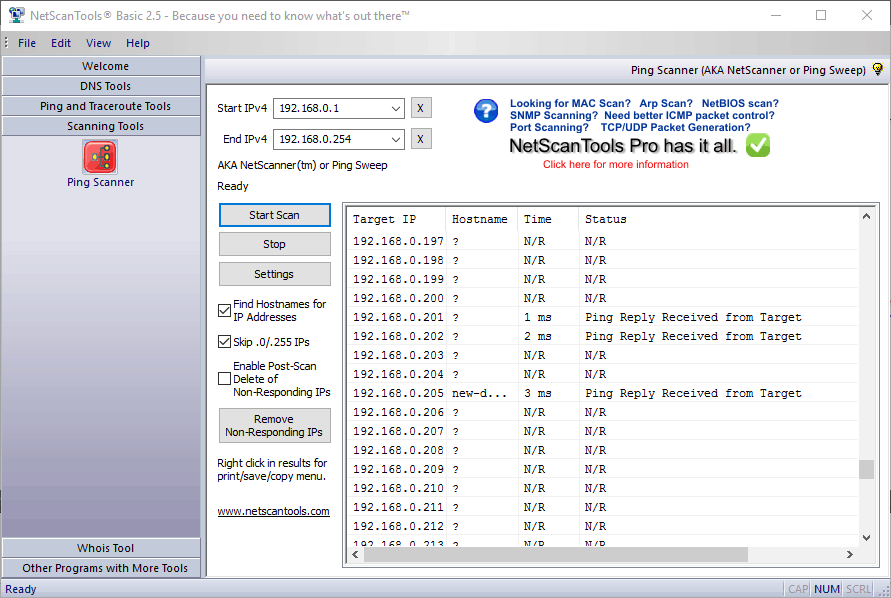
NetScan Tools’Ping Scan verwendet einen IP-Adressbereich als Eingabe,Wie die meisten anderen Tools zum Scannen von IP-Adressen. Es scannt die angegebenen IP-Adressen und gibt eine Liste aller gescannten IP-Adressen mit ihrem Hostnamen (sofern auflösbar), der durchschnittlichen Antwortzeit und einem Status in Textform zurück. Andere nützliche Tools in NetScan Tools Dazu gehören DNS-Tools, Ping, Grafisches Ping, Traceroute und Whois. Wenn Sie lediglich die Funktion zum Scannen von IP-Adressen benötigen, nutzen Sie die kostenlose Basic Edition.
8. MiTeC-Netzwerkscanner
Als letztes auf unserer Liste steht ein kostenloses Tool namens MiTeC-Netzwerkscanner. Dies ist ein weiteres Mehrzweckwerkzeug. Es verfügt über eine leistungsstarke Funktion zum Scannen von IP-Adressen, mit der jeder antwortende Host im angegebenen Bereich gefunden werden kann. Die Software listet die MAC-Adresse, den Hostnamen und die Antwortzeit aller gefundenen Geräte auf. Dieses Tool pingt nicht nur jeden Host an, sondern kann auch SNMP-fähige Geräte abfragen und deren Schnittstellen auflisten. Es kann auch Windows-Computer identifizieren und Ihnen ermöglichen, ihre Freigaben anzuzeigen, sie remote herunterzufahren, eine Remoteausführung durchzuführen und vieles mehr.
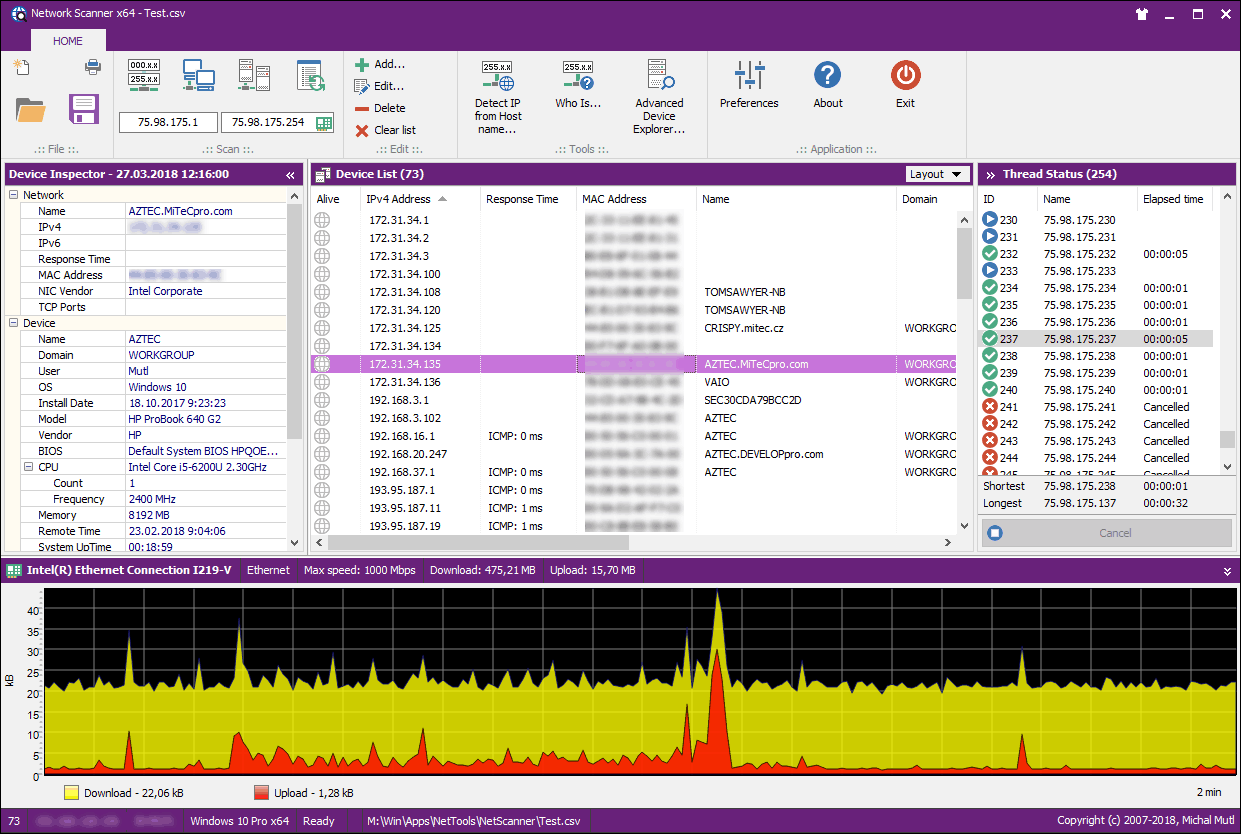
Aber zurück zum Scannen der IP-Adresse, zeigen die Ergebnisseals Tabelle im Dashboard der Software Sie können dann in eine CSV-Datei exportiert und mit einem anderen Tool verwendet werden. Das Tool kann seit Windows 7 auf den meisten modernen Windows-Versionen (Workstation oder Server) ausgeführt werden. Für die anderen erweiterten Funktionen des Tools gibt es einfach zu viele, um alle zu erwähnen. Es enthält beispielsweise eine Whois-Funktion und eine DNS-Auflösungsfunktion.













Bemerkungen